PCB元件库3D模型的导入说明
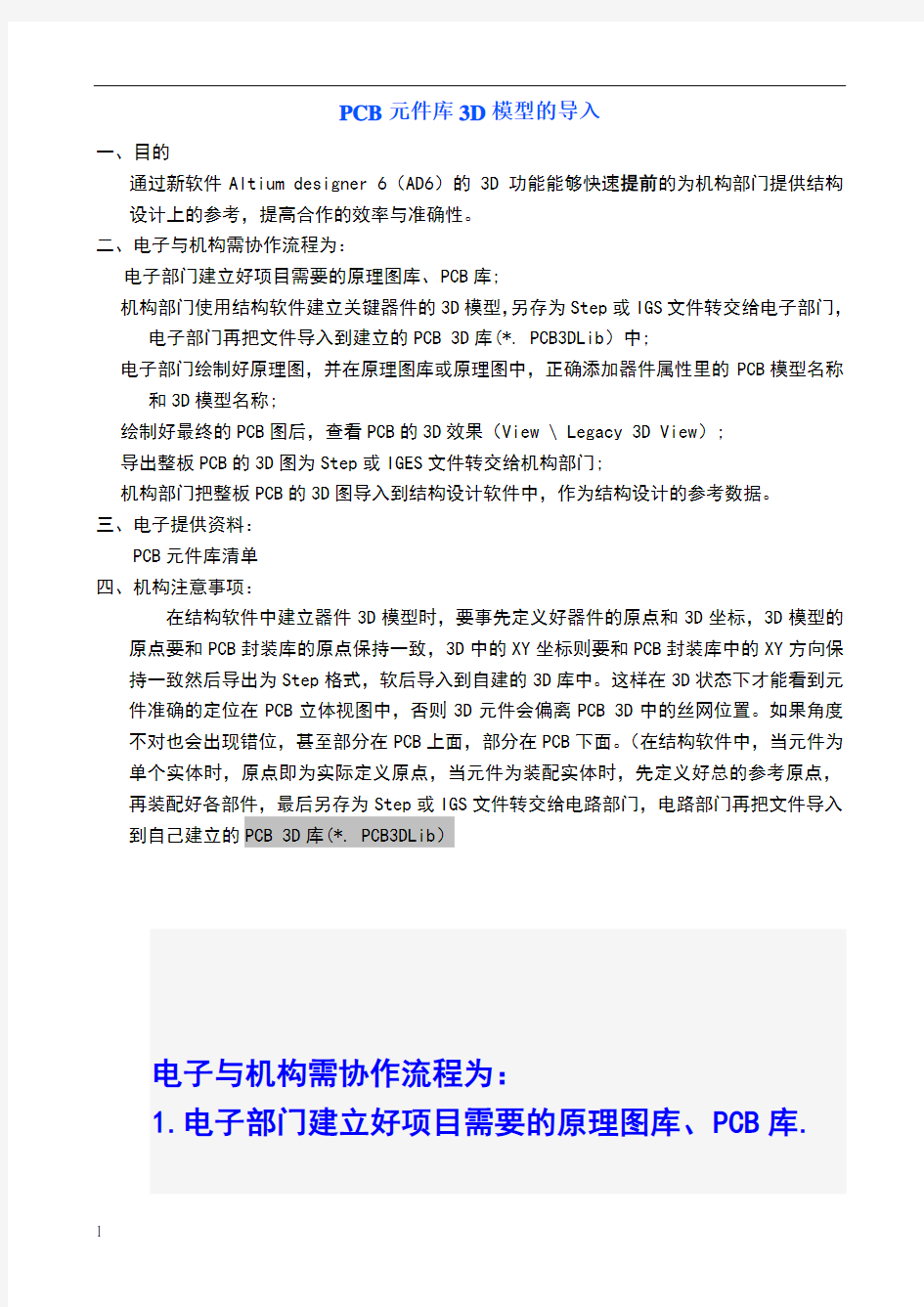

PCB元件库3D模型的导入
一、目的
通过新软件Altium designer 6(AD6)的 3D 功能能够快速提前的为机构部门提供结构设计上的参考,提高合作的效率与准确性。
二、电子与机构需协作流程为:
电子部门建立好项目需要的原理图库、PCB库;
机构部门使用结构软件建立关键器件的3D模型,另存为Step或IGS文件转交给电子部门,电子部门再把文件导入到建立的PCB 3D库(*. PCB3DLib)中;
电子部门绘制好原理图,并在原理图库或原理图中,正确添加器件属性里的PCB模型名称和3D模型名称;
绘制好最终的PCB图后,查看PCB的3D效果(View \ Legacy 3D View);
导出整板PCB的3D图为Step或IGES文件转交给机构部门;
机构部门把整板PCB的3D图导入到结构设计软件中,作为结构设计的参考数据。
三、电子提供资料:
PCB元件库清单
四、机构注意事项:
在结构软件中建立器件3D模型时,要事先定义好器件的原点和3D坐标,3D模型的原点要和PCB封装库的原点保持一致,3D中的XY坐标则要和PCB封装库中的XY方向保持一致然后导出为Step格式,软后导入到自建的3D库中。这样在3D状态下才能看到元件准确的定位在PCB立体视图中,否则3D元件会偏离PCB 3D中的丝网位置。如果角度不对也会出现错位,甚至部分在PCB上面,部分在PCB下面。(在结构软件中,当元件为单个实体时,原点即为实际定义原点,当元件为装配实体时,先定义好总的参考原点,再装配好各部件,最后另存为Step或IGS文件转交给电路部门,电路部门再把文件导入到自己建立的PCB 3D库(*. PCB3DLib)
电子与机构需协作流程为:
1.电子部门建立好项目需要的原理图库、PCB库.
2.机构部门使用结构软件建立关键器件的3D模型,
另存为Step文件转交给电子部门,电子部门再把文件导入到建立的PCB 封装库中.
3.电子部门在原理图库中,正确添加器件属性里的
PCB封装名称;并最终生成集成库(*.intlib).
4.电子部门在设计中使用集成库(*.intlib)中的元
器件.绘制好最终的PCB图后,查看PCB的3D效果(View \ switch to 3D).
5.导出整板PCB的3D图为Step文件转交给机构部
门.
6.机构部门把整板PCB的3D图导入到结构设计软件
中,作为结构设计的参考数据。
如何创建元器件封装集成库--偶自己写的
电子设计 2007-04-20 15:12:03 阅读804 评论3 字号:大中小订阅
创建元器件封装库
作电路图的时候经常遇到在protel dxp自带的库里面找不到的元器件封装,所以很多的时候我们需要自
己来制作一个符合要求的元器件封装,肯定大家都是想做成和protel自带的那种把库调入以后,上面显
示器件的名称,中间显示他的sch封装,最下面则显示的是他的pcb封装了,在这里,我把自己之作电路
图封装的一点点收获和大家分享一下,希望大家能够给补充和指正一下,谢谢先
一:
制作封装库肯定首先是要建立一个sch封装了,其实每个人的习惯不一样,我只是按照自己的习惯来加以说明的,请见谅
我以uln2003n为例来进行说明
1.拿到元器件的资料,看看他的外部封装是什么样子的,你做一个器件,最起码你应该知道器件的每一
个管腿的作用巴,要不然,你做出来让别人怎么能看懂哪个是一个什么东东呢
2.打开protel dxp,file-new-schematic library,这个时候会显示一个大的中间带有十字坐标系统的模板,我们要做的就是在这上面尽情得来发挥了
3.用工具栏的place rectange工具,就是那个显示成一个正方形的工具,这个时候鼠标会带有一个大十字,此时点击鼠标可以确定的是封装的(0,0)一般也就是左下角的位置,当然你如果非要别的角也无所谓
,然后再点击鼠标确定了的是封装的右上角位置,(这个位置你可以根据自己的喜好来确定,反正太小了
你看着不舒服,太大了就占用太大的原理图空间)这个时候显示的是一个中间填充黄色的矩形
4.接下来是放置管脚,这个时候一定要注意,管脚pin name端是不可以接线的,所以应该把这一端朝向
矩形框内部,根据需要把管脚的pin name和designator设定好
5.保存封装,把封装保存成为*.schlib比如.这样一个器件的sch封装就做好了,如果还想
在这个库里面继续来建立其他的封装,可以将这个库打开后,tools-new component继续建立其他的封装
,最后仍然保存为
6.如果想要查看这个库里面的所有期间,只要点击屏幕右下方的library editor就可以看到你现在所有
建立好的封装了。
二:
建立好了器件的sch封装了,下面应该建立他的pcb封装了,由于pcb封装就是期间实际的封装,所以建立
的时候必须要严格按照手册中给定的数据来进行封装设计。
library,这个时候会显示一个灰色的窗口,你可以在这里面来进行pcb封装的设计了
2.由于uln2003是一个dip16的标准封装,因此只要建立一个标准的dip16封装就可以了,其他的元器件可以根据实际的封装来建立pcb封装
3.我们使用封装向导来建立pcb封装tools-new component,首先出现的是一个welcome窗口,不用管,直接next后显示封装的样式,里面有resistors,cap,dip等封装,我们要建立的是一个dip的封装,因此选择dip,下面那个选择框是让你选择你选用mil还是mm作为基本单位的,可以不用管直接next,这个时候显示的让你设定焊盘的尺寸的,由于dip封装的尺寸也是标准的因此不用管,继续next显示设定封装的宽度和两个管脚中心的距离,标准继续next下面是一个尺寸,也不用管,继续next这里显示的是让你设定义共有多少个管脚的,这里改为16个,最后是让你设定你这个封装的名字,这里设定为uln2003,这个时候
一个dip16的封装就建立好了
=2.54mm,dip封装的宽度一般为600mil,连个管脚之间的距离是100mil
5.保存为
6.如果想要继续建立其他的封装,仍然重复上面的过程就可以了,最后仍然保存为
三:
建立了两个封装了,下面就应该来建立一个集成库,就是像protel自带的那样的元器件库了。
integrated library,这个时候弹出来一个一个窗口,里面显示no source libray added后
坠名是:.libpkg 这就是那个要制作的集成库
2.右键点击no source library added然后选择add to project,在弹出来的对话框里面添加刚建立的
和
3.这个时候两个建立好的库分别显示在刚才那个窗口里面了也就是说现在你的项目里面有两个库了,后
面就是怎么来把两个库来关联在一起了
4.点击,显示出来刚建立的那个uln2003的sch封装,tools-edit part,在modules list
for uln2003那里点击add.在显示出来对话框里面选择foot print,这个时候会显示出来一个窗口,点击
在name后面browse,如果你发现县在找不到uln2003的pcb封装,那么添加库把你刚建立添加
进去,然后选择你要的封装就可以了,这个时候你会发现窗口的下面有一个uln2003的pcb封装的缩略图
点击ok
rule check,如果有错误或者warning,请仔细得看看到底哪里有问题,然后改正在
编译,当没有问题的时候
6.如果report library你可以看到库里面所有的封装信息
intergrated library在文件project outputs library里面就生成了一个
的集成库文件
四:
通过上面的几步,一个完整的集成封装库就生成完毕了,后面我想做的就是把一个很简单的原理图,怎
么来自动布线,由于我的水平有限,也是刚开始学习自动布线,所以如果有错误还请高手给指点下
1、建立.pcblib和.schlib库,
2、把3D模型导入.pcblib,
3、.schlib库属性包含3D pcblib
4、建立集成库File→new→Project→integrated Library,后缀名是: .libpkg
5、右键点击no source library added,然后选择add to project(或add existing to project…),
在弹出来的对话框里面添加刚建立.schlib库和.pcblib库
6、Project→compile intergrated library***,在文件夹Project Outputs for Integrated里面就生
成了一个.intlib的集成库
7、最终生成的必须是后缀名为: .intlib的集成库
8、画原理图时调用后缀名为: .intlib的集成库。
9、检查错误Report→component rule check,如果有错误或者warning,请仔细得看看到底哪里有问题,
然后改正再编译;
10、Report→library List可显示库里面所有的封装信息
一、在DXP软件中打开后,恢复成AD9软件的3D模型:
二、调整视觉
1、按快捷键 L进入:
2、把Projection选项改为:Orthographic
SU导入3D的流程
Sketchup建模及导入3D的方法及选项设置 用su建模,一是推敲方案,二是在方案推敲完成导入3D后进入后期的渲染,出效果图。 SU建模注意:为了加快建模速度必须设定自己的一套快捷键,在建模的过程中必须每个体量编辑组件,以便以后的修改。为了能导入3D中进行渲染,Sketchup的模型必须面是统一 的,系统默认白色的是正面,蓝色的是反面,就必须把正面朝外反面朝里,要不然在3d里面反面是显示不出来。 第一,第二就是Sketchup 一定是专业版,只有它才能导出3ds格式和dwg格式。 第二,在Sketchup中把材质都赋好,记得一点是不要用Sketchup默认的材质,要新建材质赋你有的jpg格式贴图,这样在3d里面才能继续调整贴图,Sketchup默认的贴 图在3d里可是不认。 第三,就是导出了,在Sketchup里面:文件,导出,3d模型,第一个下拉菜单选所有图层,然后中间的全部都不要选择,最后一个把单位改成毫米就可以了。第一个不动直接确定,第二个点否,现在导进来了,打灯光,打摄像机,调Vary选项。 第四,在Sketchup中赋好的材质,先把模型选中然后在编辑菜单中选Poly Select (可编辑网格选择),下面有几个选项选倒数第二个Polygon,然后在Select By Material ID里面输入相应的材质ID,被选中的材质就会变成红色,这样就可以进行材质的调 整了。 第五,SU导出3DS格式说明:1、Sin gel Object勾选此选项时,整个场景将合并成一个物体被输出,在SketchUP中建立的群组和组件将不能被单独进行操作,在场景中线面数很大的情况 下有可能不能完成输出;(这视情况而定) 2、Objects By Geometry 此选项将以群组和组件为单位输出物体,SketchUP 最表面一层的群组和组件被保留为单独的物体,可以在max中进行单独灵活的各种 编辑,推荐使用。缺点是每一个群组和组件都会输出一个自身的多重子材质 3、Output Texture Maps 如果不勾选,输出材质中将不包含贴图信息;贴图 文件路径需要在max里添加,建议将所有贴图复制到max模型文件所在工作目录, 这样就不会出现找不到贴图的错误信息 4、Output 2-Sides 输出双面:一般情况下不需要,会额外增加模型量;但是 在SketchUP建模阶段必须保证面法线正反的正确性,否则反面在max里无法显示, 产生丢面现象。Materiar和Geometry分别以材质和物体产生双面。 5、Output Standalong Edges 输出边线,对于max 不必要。 6、Use “Color By Layer ” Mater用I层的颜色作为材质输出,是以层颜色进行管 理的材质,需要在建模起始阶段就规划好的材质管理方式,物体(或面)将以所在的层的颜色为自身的材质。因为SketchUP里组件和层是参插的,在组件具有复合 材质时好像不易管理。 7、Gen erate Cameras 产生相机,基本上每一个页面会产生一个相机,这个不用勾 选。
3DMAX模型导入到Unity3D的步骤
3DMAX模型导入到Unity3D的步骤 1、打开3DMAX,自定义-》单位设置,将系统单位和显示单位都设置为“厘米” 2、建立一个Polygon管状体,参数如下:内径20CM,外径30CM,高30CM 注:保证其坐标原点在0,0,0 3、选中模型右击鼠标转换为可编辑多边形。 多模型进行一些挤出操作。 4、开始导出模型。保持模型选中状态,点击左上角3DMAX图标菜单, 导出-》导出选定对象。导出格式为.FBX,名称必须为英文字母类, 跳出的选项框默认直接确定即可。 例如导出的名称为 5、接下来打开Unity3D,新建立一个项目。 因为是测试项目所以可不导入Unity提供的资源包 6、将之前在3DMAX里导出的模型复制到Unity项目所在文件夹中的Assets文件夹下。 Unity会自动刷新出资源并自动创建一个Materials材质文件夹。如下图示: 7、单击Tube资源,在旁边的Inspector视图中可以看到:Scale Factor的值 表示的比例
8、鼠标拖动Tube到场景中,保持选择状态,摁键盘“F”键,物体自动放大到场景最大 点。3DMAX模型导入到Unity3D的步骤完成。 9、在3DMAX里新建立一个圆柱,系统单位和显示单位仍为CM厘米,圆柱参数如下: 半径100cm,高100cm,模型中心在坐标原点,转换为可编辑多边形, 保存命名为。将复制到Unity项目的Assets文件夹下 10、拖动yuanzhu到主场景。接着在Unity里建立一个圆柱体 Unity里默认是直径1M,高1M的圆柱。我们之前在3DMAX里建立的圆柱半径100cm,导入到Unity后即直径是200cm了。 将Unity里建立的圆柱,Scale参数中的X和Z放大2倍,这个圆柱的半径才是100cm(直径200cm) 然后将从3DMAX里导入的圆柱与Unity里建立的圆柱比较:半径是一样大小的。 说明在3DMAX里建立对应到Unity的模型,系统单位和显示单位设置为“CM”最好。
三维模型导入ADAMS的实用方法
三维模型导入ADAMS仿真的实用方法摘要:此文内容主要来源于 宋博士的博客(https://www.360docs.net/doc/3b6341477.html,/doctorsongshaoyun)。 本文所提供的方法是现有ADAMS书籍上未曾提供的内容,是解决大家建模感觉繁琐的非常实用的方法。 下面谈谈我的一些经验:尽管ADAMS软件中提供了几何建模的工具,但相比现在成熟的三维专业设计CAD软件而言其功能非常薄弱。ADAMS/View提供的建模工具功能非常的原始,即使对于简单的几何模型,用户想直接在ADAMS/View中建立也需要非常熟练地掌握移动和旋转工作栅格才能实现,而对于复杂的机械装配模型,ADAMS/View基本无能为力,因此目前通常的做法是先用成熟三维设计软件(如CATIA,UG,Pro/E,Solidwork等)精确建立机械系统实体零件模型和虚拟装配模型,之后通过数据交换的方式(我一般使用parasolid格式)将模型导入到ADAMS软件中,根据实际情况抽象出相应的运动副添加适当的约束、驱动和负载等(此处在正确位置建立合适的Maker点很关键,对于不规则实体有时软件自动建立的cm点并非在仿真需要的地方,运动副位置设置错了容易导致仿真失败)建立起机械系统的虚拟样机,来模拟实际工况和真实运动情况。此外机械系统方面的仿真建议大家使用Adams/Machinery这个插件,可以极大的提高仿真效率。 欢迎访问我的新浪博客(https://www.360docs.net/doc/3b6341477.html,/u/1774643737)。 基于SOLIDWORKS-ADAMS的机构动力学仿真对一个实际的机构做动力学仿真,是我们在机械设计实践中经常会遇到的的问题。一般我们会首先用某款三维软件(如SOLIDWORKS,SOLIDEDGE,PRO/E,UG,CATIA等)对所有零件进行建模,然后把零件组装成为装配体,接着把模型导入到机构动力学软件如ADAMS中进行动力学中仿真。 然而,从三维软件的装配模型导入到ADAMS中时,由于装配体中的零件很多,如果直接导入,会在ADAMS中出现许多零件,而其中许多零件之间并不存在相对运动,为了在ADAMS 中进行正确的仿真,就需要首先对没有相对运动的一系列零件之间建立固定副。对于简单的
Protel DXP中如何创建集成元件库
Protel DXP中如何创建集成元件库 由于在Protel DXP中使用的元件库为集成元件库,所以我在Protel DXP中使用Protel 以前版本的元件库、或自己做元件库、以及在使用从Protel网站下载的元件库时最好将其转换生成为集成元件库后使用。为什么从Protel网站下载的元件库也要进行转换呢?根据本人的使用情况,这主要是因为Protel网站下载的元件库均为.DDB文件,正如前面所说的那样,我们在使用之前应该进行转换。而且使用Protel网站下载的元件库进行转换时,有一个非常优越的条件,即从Protel网站下载的元件库中包括了原理图库、PCB封装库,有的还包括了仿真及其它功能要使用到的模型,这让我们在使用这些元件库进行转换生成集成元件库时非常容易。好了,请跟我一起来创建一个集成元件库。在此我们以一个从Protel 网站下载的Atmel_003112000.zip元件库为例。1、从Protel网站下载的Atmel_003112000.zip元件库(如何下载不要我介绍了吧)。2、下载完后将其解压,解压后为Atmel.ddb。3、用Protel 99或Protel 99 se其打开,并将其中的每个库文件导出为.lib文件(其中有四个原理图库和一个PCB封装库)。(保存路径自定)4、关闭Protel 99或Protel 99 se,使用Protel DXP打开刚才导出的.lib文件。在Protel DXP 中,使用File>>save as...将打开的原理图库保存为.schlib文件,将PCB封装库文件保存为.pcblib文件。5、关闭所有打开的文件。使用File>>New>>Integrated Library创建一个集成元件库项目,。6、选择Project>>Add to Project...打开对话框,找到并选择刚才转换的.schlib文件,单击打开按钮,关闭对话框,被选择的文件已经添加到项目中了,。7、重复上一步,选择刚才转换的.pcblib文件,将其添加到项目中。。8、选择Project>>Project Options,打开的对话框。单击ADD按钮,打开的对话框。点击图中所示按钮,选择.pcblib 所在的文件夹,单击Refresh List按钮确认所选择的文件夹是否正确,然后点击OK按钮关闭对话框。9、在Error Reporting标签中设置你需要的内容,单击OK按钮关闭对话框。10、选择Project>>Compile Integrated Library,这样Protel DXP就将你刚才添加的库文件生成了一个集成元件库,并打开Libraries面板,在库列表中你所生成的库为当前库,在该列表下面,你会看到每一个元件名称都对应一个原理图符号和一个PCB封装。好了,你的集成元件库完成了。另外你所生成的集成元件库保存在第8步骤中选择的文件夹下的Project Outputs for Atmel子文件夹中。顺便提一下,当你用要自己做元件库时,你必须第5步骤之前完成.schlib和.pcblib,然后再从第5步骤开始。如果你要修改你的元件库,你必须在.schlib或.pcblib中修改后,再从第8步骤开始。这是因为在Protel DXP中集成元件库是不能直接修改的。
PCB元件库3D模型的导入说明
PCB元件库3D模型的导入 一、目的 通过新软件Altium designer 6(AD6)的 3D 功能能够快速提前的为机构部门提供结构设计上的参考,提高合作的效率与准确性。 二、电子与机构需协作流程为: 电子部门建立好项目需要的原理图库、PCB库; 机构部门使用结构软件建立关键器件的3D模型,另存为Step或IGS文件转交给电子部门,电子部门再把文件导入到建立的PCB 3D库(*. PCB3DLib)中; 电子部门绘制好原理图,并在原理图库或原理图中,正确添加器件属性里的PCB模型名称和3D模型名称; 绘制好最终的PCB图后,查看PCB的3D效果(View \ Legacy 3D View); 导出整板PCB的3D图为Step或IGES文件转交给机构部门; 机构部门把整板PCB的3D图导入到结构设计软件中,作为结构设计的参考数据。 三、电子提供资料: PCB元件库清单 四、机构注意事项: 在结构软件中建立器件3D模型时,要事先定义好器件的原点和3D坐标,3D模型的原点要和PCB封装库的原点保持一致,3D中的XY坐标则要和PCB封装库中的XY方向保持一致然后导出为Step格式,软后导入到自建的3D库中。这样在3D状态下才能看到元件准确的定位在PCB立体视图中,否则3D元件会偏离PCB 3D中的丝网位置。如果角度不对也会出现错位,甚至部分在PCB上面,部分在PCB下面。(在结构软件中,当元件为单个实体时,原点即为实际定义原点,当元件为装配实体时,先定义好总的参考原点,再装配好各部件,最后另存为Step或IGS文件转交给电路部门,电路部门再把文件导入到自己建立的PCB 3D库(*. PCB3DLib) 电子与机构需协作流程为: 1.电子部门建立好项目需要的原理图库、PCB库.
创建PCB元件库及元件封装
创建PCB元件库及元件封装实验预习:课本8.4、8.5 一、本次实验的任务 创建一个元件封装库,在其中创建如下元件的封装。 元件一,如下图所示: 元件二,下图所示:
元件三,如下图所示:
二、创建方法 1)选择菜单命令“File ->New->Library->PCB Library”,创建一个PCB封装库文件 2)保存文件,保存时取文件名为:学号+姓名,后缀.PcbLib不要改动。 3)创建第一个元件封装 ①选择菜单命令“Tools->Componet Wizard”,启动元件封装向导 ②点击“Next”,进入“元件封装类型选择界面”,这里选择“Dual In-Line Packages(DIP)”这种封装类型,单位选择“毫米”,如下图: ③点击“Next”,进入“焊盘尺寸设置界面”,这里焊盘外径两个方向都设置为50mil,内径根据元第一种元件的引脚直径来设置。 ④点击“Next”,进入“焊盘间距设置界面”,根据第一个元件的图形中给出的参数设置焊盘间距。 ⑤点击“Next”,进入“封装轮廓线宽度设置界面”,设置封装轮廓线宽度,一般不用改。 ⑥点击“Next”,进入“焊盘数设置界面”,根据第一种元件的引脚数来设置Pad数量。 ⑦点击“Next”,进入“封装名称设置界面”,可采用默认命名。 ⑧最后点击“Finish”,可生成封装并加入当前的PCB封装库中。 4)创建第二个元件封装 ①选择菜单命令“Tools->IPC Compliant Footprint Wizard”,启动IPC元件封装向导 ②点击“Next”,进入“元件封装类型选择界面”,这里选择“SOIC”封装类型 ③点击“Next”,进入“封装尺寸设置界面”,这里封装的外形尺寸根据第二种元件的图形中的相关参数来设置。 ④以后依次点击“Next”,相关页面的设置可采用默认值,最后点击“Finish”,便生成一个封装,并加入当前的PCB封装库中。 5)创建第三个元件封装 ①选择菜单命令“Tools->IPC Compliant Footprint Wizard”,启动IPC元件封装向导 ②点击“Next”,进入“元件封装类型选择界面”,这里选择“PQFP”封装类型 ③点击“Next”,进入“封装总体尺寸设置界面”,这里封装的总体尺寸根据第三种元件的图
prescan 3D模型导入步骤
3D模型导入 一.把3D导入PreScan中有步骤: 1.从sketchup软件中导出目标模型文件 1)打开sketchup,右击“文件”——“3D模型库” ——“获取模型”,然后再弹出的模型库页面中 搜索目标模型; 2)选择目标文件并点击下载(保存为.dae格式,只有这个文件prescan才能识别)。 2.把下载下来的目标模型文件添加到prescan用户元素 库中 1)右击prescan上的“Tools”——“User Library Elments Wizard”; 2)弹出的菜单最上面是选择存放路径,下面的选项按钮点击“classic ULE”,然后点击“Add folder” 并对新生成的文件命名; 3)点击新生成的文件来激活对话框右边的“New Element”按钮并点击; 4)在弹出的对话框的第一页给文件命名以及选择元素类型并点击“next”; 5)在弹出的对话框的第二页给添加的心元素命名以及必要的描述并点击“next”; 6)在弹出的对话框的第三页选择第一步骤下载下
来的目标模型文件并点击“next”; 7)第四页是对目标模型进行尺寸设置,一般从sketchup中下载文件都已设置好,可以直接点 击“next”; 8)下面只要顺着点击“next”即可,最后点击“User Library Elments Wizard”对话框上的“refersh and close”就能在prescan的UL Elements中直接拖 拉该模型放置场景中。 注意:1)在3D模型库中下载的文件需有 textures.txt文件,不然导入的在3D viewer中看 到的模型将是一片漆黑。
03_ADS2011创建自己的元件库
如何在ADS里创建元件库? 教程的目的是在ADS里编辑和创建自己元件库(可能有自己理解不到位的地方,望不吝赐 教),并加载在元件库面板中(即palette中)。为叙述方便,现将整个创建和使用过程归纳如下: 步骤1:创建新的工作空间(即旧版的project),并命名为myNewComponent1,同时把lirary view 选项卡下的库名改为myNewlib,如图 步骤2:为后面新建的元件库,须先在工程中建2个元件,创建方法类似创建原理图。点击新建原 理图(方法多种,不赘述),随便命名为amplifer,关闭窗口保存。接着再创建一个视图(即symbol) ,然后添加两个pin,如图:
点击当前窗口file菜单下的design parameters,在弹出窗口的第一个选项卡中,可修改元件描述,元件 实例名,仿真模块类型选默认的第一个子网络(属于symbol的内部电路),在第二个选项卡用来创 建元件参数,示例如图:
有参数名字,参数值类型,默认值(可编写表达式)以及单位和描述,编辑完一个参数之后点击添 加,参数的多少视具体应用情况而定,以上建了射频放大器的4个S参数,退出保存。 步骤3:建立symbol内部的原理图。打开先前建立的空原理图,为简单起见,我随便加入了一 个电容,同样加上两个pin(与symbol对应),完了自后退出保存。
步骤4:将元件加入到面板组(palette)。利用电脑自带的写字板工具,编辑一下文档: /*MYAMP*/ create_text_form("nameform","para_for_amp",0,"%v","%v"); create_compound_form("valueform","my default value",0,"%v","%v"); create_form_set("name_formset","nameform"); create_form_set("value_formset","valueform"); create_item( "amplifier", //name "make self component" , //label "y", //prefix 0 , //attribute "NULL", //priority "NYselfComponent", //icon name standard_dialog, //dialogname "*", //dialogData ComponentNetlistFmt, //netlistFormat "MYselfComponent", //netlistData ComponentAnnotFmt, //displayFormat "AMP", //symbolname macro_artwork, //artworkType "MY_amp", //artworkData ITEM_PRIMITIVE_EX, //extraAttrib create_parm("Gain","amplifier_ maximum_gain",0,"name_formset",UNITLESS_UNIT,prm("nameform","Gain")), create_parm("10","default value",0,"value_formset",DB_GAIN_UNIT,prm("valueform","10")) ); set_design_type(analogRFnet); library_group("myNewlib","specify_group_for_newComponent",1,"amplifier"); de_define_palette_group(SCHEM_WIN,"analogRF_net","MY-palette","self_pal",-1,"amplif ier","MYAMP","MYpic","mybalun","MYbalun","Balunpic"); 注意格式不要书写错了(否则编译会出问题),关闭文档并保存为ael文件(需要理解AEL语言 哦,亲),其中参数MYpic(对应创建的amplifier)和Balunpic(另一个元件,例子中未给,创建方 法一样)为元件对应的位图名,位图文件放在安装目录下的circuit/bitmaps里面,此即面板上显示的
PCB元件库3D模型的导入说明
PCB元件库3D模型的导入 、目的 通过新软件Altium designer 6(AD6)的3D功能能够快速提前的为机构部门提供结构设计上的参考,提高合作的效率与准确性。 二、电子与机构需协作流程为: 2、1电子部门建立好项目需要的原理图库、PCB库; 2、2机构部门使用结构软件建立关键器件的3D模型,另存为Step或IGS文件转交给电子 部门,电子部门再把文件导入到建立的PCB 3D库(*、PCB3DLib)中; 2、3电子部门绘制好原理图,并在原理图库或原理图中,正确添加器件属性里的PCB模型名 称与3D模型名称; 2、4绘制好最终的PCB图后,查瞧PCB的3D效果(View \ Legacy 3D View); 2、5导出整板PCB的3D图为Step或IGES文件转交给机构部门; 2、6机构部门把整板PCB的3D图导入到结构设计软件中,作为结构设计的参考数据。 三、电子提供资料: 3、1 PCB元件库清单 四、机构注意事项: 在结构软件中建立器件3D模型时,要事先定义好器件的原点与3D坐标,3D模型的原点要与PCB封装库的原点保持一致,3D中的XY坐标则要与PCB封装库中的XY方向保持一致然后导出为Step格式,软后导入到自建的3D库中。这样在3D状态下才能瞧到元件准确的定位在PCB立体视图中,否则3D元件会偏离PCB 3D中的丝网位置。如果角度不对也会出现错位,甚至部分在PCB上面,部分在PCB下面。(在结构软件中,当元件为单个实体时,原点即为实际定义原点,当元件为装配实体时,先定义好总的参考原点,再装配好各部件,最后另存为Step或IGS文件转交给电路部门,电路部门再把文件导入到自己建立的PCB 3D 库(*、PCB3DLib)
元件库的创建
一.集成库概述 Altium Designer 采用了集成库的概念。在集成库中的元件不仅具有原理图中代表元件的符号,还集成了相应的功能模块。如Foot Print 封装,电路仿真模块,信号完整性分析模块等。(关系图如图1)集成库具有以下一些优点:集成库便于移植和共享,元件和模块之间的连接具有安全性。集成库在编译过程中会检测错误,如引脚封装对应等。 二.集成库的创建 集成库的创建主要有以下几个步骤 1.)创建集成库包 2.)增加原理图符号元件 3.)为元件符号建立模块联接 4.)编译集成库 举例: 1.执行File New Project Integrated Library, 创建一个包装库项目,然后重命名并保存到目录,如c:librarylibrary, 生成library.libpkg 集成库包。 2.在project 标签右键点击project 名,在弹出的菜单中选择增加原理图库。(图2)并命名保存。 3.在shclib 编辑界面,选择Place 菜单下工具绘制一个元件符号,如图3,添加一个NPN 晶体管。 4.在sch library 标签下选择默认元件名component_1,双击进入元件属性对话框。在“defaultdesignator” 处输入默认符号名;(如Q?)在“comment” 处输入对元件的描述;(如NPN Transistor )在“physical component” 处输入元件的名称;(NPN)如图4。点击OK 就生成了一个名为NPN 的元件。 5.在为符号元件建立模块联接之前,先建立查找路径。选择Projectproject Option…,进入project 属性对话框,在Search Paths 页添加模块路径。Footprint库在Altium Designer 6 libraryPCB 路径下。为了防止查找范围过大,一般“include sub-folders in search” 不选中。然后点击“refresh list” 按钮。如图5 建立Footprint 模块联接 点击shclib 界面下左下角Add Footprint,进入增加元件封装界面,运用Browse 按钮选择Cylinder with flat index.pcblib 下的BCY-W3 封装。也可以使用Find 按钮来查找所需要的封装。点击OK,这样封装模块就加载好了。如图6
ORcad元件库建立
OrCAD图文教程:创建元件库 OrCAD图文教程:创建元件库 时间:2009-03-18 19:19来源:于博士信号完整性研究作者:于博士点击: 711次 通常在画原理图时,需要自己生成所用器件的元件图形。首先要建立自己的元件库,不断向其中添加,就可以有自己常用器件的元件库了,积累起来,以后用起来很方便。 创建元件库方法:激活工程管理器,file -> new ->library,元件库被自动加入到工程中 不过我很少这么做,个人感觉还是单独建一个库,单独管理,更清楚。好了,这只是个人习惯问题,还是看看则么建立元件吧。选中新建的库文件,右键->new part,弹出对话框。
在对话框中添加:元件名称,索引标示,封装名称,如果还没有它的封装库,可以暂时空着,以后可以改的。下面的multi-part package部分是选择元件分几部分建立。如果元件比较大,比如有些FPGA有一千多个管腿,不可能都画在一个图形里,你就必须分成多个部分画。要分成8个部分,只要在part per pkg 框中填8即可。下面的package type对分裂元件有说法,独立元件的话默认选项就好了。它的作用后面再讲。 我们建立元件CS5381,共24个管脚,管脚少的话就不用把元件分成多个部分了。按OK按钮,弹出器件图形窗口。 初始图形很小,先把图框拉大,图中虚线部分,然后放置图形实体的边界线,选右侧工具栏中的那个小方框即可画出,初步调整大小,能放下24个脚即可。接下来要添加管腿了。这时你可以一个一个的添加,好处是每次添加都能设定好管脚的属性。也可以一次添加24个,然后再去一个一个修改属性。这里一次添加完所有管脚。选place->pin array,弹出对话框。选项设置如图所示。
Quest3D模型的导入教程
一、前期准备工作(本教程以3DSMax为建模工具作为使用参考) 1.使用3DSMax创作一个最简单的茶壶模式: 2.在File(文件)菜单栏中选择运行Export(输出)命令,然后在Select File to Export(选择输出文件)对话框中选择Quest3D公司自己开发支持的X文件格式,选定后点击"完成"按钮: 3.在"场景统计和文件选项"对话框中选择并完成相应的设置: 4.Quest3D公司为3DSMax开发的X文件输出插件会自动将模型保存为X文件,本实例中将文件名设置保存为teaport.X.
二、在Quest3D中导入模型: 1.双击快捷图标运行Quest3D程序,在File(文件)菜单栏中选择运行Import导入命令: 2.在Select File to Import(选择输入文件)对话框中选择teaport.x文件: 3.Quest3D在点击导入文件对话框中的"打开"按钮后会弹出X Object Importer Options(X对象导入选项)对话框,进行相应的载入类型和选项设置.完成设置后点击"OK"确认按钮:
4、在Load Channel Group(载入通道组合)警告提示框,用以确定文件名和文件类型,: 5、当Channel通道窗口中出现DX8 3D Object相应的模型结构关系图后,就完成了模型的导入任务: 三、在动画窗口正常显示3D模型 出现问题:当我们完成第二步骤的工作以后,却发现在动画窗口中看不到相应的模型,这就意味着在Run预览运行效果和打包输出后一无所见! 这可是一个及其严重的问题哟,怎么办呢,解决方法如下: 1.在template模板窗口中,拖动Quick Start中的ObjectInspectiong的链接到Channel通道窗口:
提取3D游戏模型的方法
提取3D游戏模型的方法 网络游戏工具【GameAssassin】是一个针对网络游戏和3D游戏的辅助工具,具有设置3D游戏的线框显示模式,截获3D游戏的模型贴图数据等功能,针对于网络游戏,此软件能够接获游戏所发出并且接受的网络消息,并且能够向服务器直接发送外部的自定义数据。 如果想截游戏模型,首先要到GA的官方下载相关软件和插件。 只需下载GA和导入MAX用的插件就可以。 首先是激活功能,这是必须做的一步,然后尽先一下简单的设置(如图) 再将游戏在任务栏上的完整名称输入到“自定义截取”中。然后在进入游戏。 切记是先运行GA再运行游戏,如果无法确认游戏的名称 可以在运行GA之前先运行游戏,记住游戏在任务栏上的名称 如果名称太长,显示不完整,可以查看任务管理器,确认后退出游戏。 在顺利进入游戏以后,我们会在屏幕的左上角看到“GA”两个彩色字母,这就说明在本游戏中GA运行成功,如果没有显示,就说明没有成功,就无法进行截取(如果不显示的话,就试着Alt+Tab切到GA主截面,选中游戏名称,点击“截取”,如果还不显示,可能就是操作步骤出现了错误)。如果没什么问题,就按下热键Alt+F7截取模型。 【建议在模型比较少的界面下截取,例如选人截面】
按下热键后,我们切到GA的主目录观察文件夹“魔兽世界”中是否已经生成OBJ模型文件,如果什么都没有,就再切回来,再按两遍热键。如果还没有OBJ文件,或是出现“非法操作”的话,那么退出GA,从新截取游戏。
如果没问题了,那么我们就进入模型观察器3D View中,将主人公的模型碎片从新组合,选择你认为是主人公身体一部分的模型,将其添加到组合物体中去。(如果在选取模型碎片文件时提示模型打开失败的话,那么建议你换个显卡。) 拼合好模型后,如果没问题的话,就将组合好的模型保存为列表文件
Altium Designer 6 2D到3D模型
Altium designer 6(AD6)建立器件简易3D模型的方法 By benladn911 在传统的电子产品整机设计流程里,电路设计部门与结构设计设计部门是两个完全独立工作的部门,之间没有什么直接的合作关系。多数情况下(这里指的是大多数。因为也是有部分企业的产品是已定型化的,都是先设计好外壳后再根据空间来设计电路板,这就不在我们的讨论范围之内了),结构设计部门都要等到电路设计部门的PCB板加工完成、焊接完成后才能开始进行大部分的结构设计工作,然而电路板的加工生产周期会随电路板的复杂程度而延长,而且部门之间的沟通方式也基本上是通过口头或文本的形式。 目前多数企业的整机产品设计流程中还停留在这种状态下,原因还是电路部门与结构部门没有一个软件协作接口来帮助两个部门更好地协调工作、提高效率。面对竞争激烈的市场环境,时间就是金钱,产品研发延期而导致研发成本的增加,产品上市时间的推迟也直接影响到产品的市场竞争力。对于企业来说,都希望部门之间能有一个较好的协调接口来加快整机产品的设计,进而提高设计的效率与准确性、降低研发的时间成本,提前推出产品,迅速强占市场,达到最终的回报。 作为业界唯一的完整的一体化电子产品设计平台——Altium designer 6(AD6)。从AD6.3开始就开始支持用户自建立Step或IGES格式的3D模型并导入到用户的3D器件库里(*.PCB3DLib),实现PCB的3D实时查看,并把最终的PCB整板Step或IGES文件的导出,最后再把整板的Step或IGES文件导入到结构设计软件(如SolidWorks、PRO-E、UG等),提前为结构部门提供整机外壳设计的参考数据。这样的一种整机设计流程可以大大缩短整机开发的时间,从而提高部门协作的工作效率与准确性。 我们先了解下AD6提供的电路与结构设计的协作流程: 1、电路部门建立好项目需要的原理图库、PCB库 2、结构部门使用结构软件建立关键器件的3D模型,需要注意的是在结构软件中建立 器件3D模型时,要事先定义好器件的原点和3D坐标,3D模型的原点要和PCB 封装库的原点保持一致,3D中的XY坐标则要和PCB封装库中的XY方向保持一 致然后导出为Step格式,软后导入到自建的3D库中。这样在3D状态下才能看到 元件准确的定位在PCB立体视图中,否则3D元件会偏离PCB 3D中的丝网位置。 如果角度不对也会出现错位,甚至部分在PCB上面,部分在PCB下面。(在结构 软件中,当元件为单个实体时,原点即为实际定义原点,当元件为装配实体时,先 定义好总的参考原点,再装配好各部件,最后另存为Step或IGS文件转交给电路 部门,电路部门再把文件导入到自己建立的PCB 3D库(*.PCB3DLib) 3、电路部门绘制好原理图,并在原理图库或原理图中,正确添加器件属性里的PCB 模型名称和3D模型名称 4、绘制好最终的PCB图后,查看PCB的3D效果(View \ Legacy 3D View) 5、导出整板PCB的3D图为Step或IGES文件转交给结构部门 6、结构部门把整板PCB的3D图导入到结构设计软件中,作为结构设计的参考数据 上述的整个流程中,特别是需要在结构软件中建立各种器件的3D模型的工作量比较大,而且一定要定义好3D模型的原点和3D坐标,否则最终查看整板PCB 3D的时候就会出现上面描述的3D器件偏离丝印位置。 当然,对于一些比较重要的器件,如:要求和外壳精确紧密连接、而且是多曲面的器件,对于这类的器件还是必须建议严格按照以上的流程在结构软件中建立3D模型。
OrCAD图文教程:创建元件库
OrCAD图文教程:创建元件库 时间:2009-03-18 19:19来源:于博士信号完整性研究作者:于博士点击: 428次通常在画原理图时,需要自己生成所用器件的元件图形。首先要建立自己的 元件库,不断向其中添加,就可以有自己常用器件的元件库了,积累起来,以后用起来很方便。 创建元件库方法:激活工程管理器,file -> new ->library,元件库被自动加入到工程中 不过我很少这么做,个人感觉还是单独建一个库,单独管理,更清楚。好了,这只是个人习惯问题,还是看看则么建立元件吧。选中新建的库文件,右键->new part,弹出对话框。
在对话框中添加:元件名称,索引标示,封装名称,如果还没有它的封装库,可以暂时空着,以后可以改的。下面的multi-part package部分是选择元件分几部分建立。如果元件比较大,比如有些FPGA有一千多个管腿,不可能都画在一个图形里,你就必须分成多个部分画。要分成8个部分,只要在part per pkg 框中填8即可。下面的package type对分裂元件有说法,独立元件的话默认选项就好了。它的作用后面再讲。 我们建立元件CS5381,共24个管脚,管脚少的话就不用把元件分成多个部分了。按OK按钮,弹出器件图形窗口。 初始图形很小,先把图框拉大,图中虚线部分,然后放置图形实体的边界线,选右侧工具栏中的那个小方框即可画出,初步调整大小,能放下24个脚即可。接下来要添加管腿了。这时你可以一个一个的添加,好处是每次添加都能设定好管脚的属性。也可以一次添加24个,然后再去一个一个修改属性。这里一次添加完所有管脚。选place->pin array,弹出对话框。选项设置如图所示。
SU 导入3D的流程PDF.pdf
书山有路 Sketchup建模及导入3D的方法及选项设置 用su 建模,一是推敲方案,二是在方案推敲完成导入3D后进入后期的渲染,出效果图。SU建模注意:为了加快建模速度必须设定自己的一套快捷键,在建模的过程中必须每个体量编辑组件,以便以后的修改。为了能导入3D中进行渲染,Sketchup的模型必须面是统一的,系统默认白色的是正面,蓝色的是反面,就必须把正面朝外反面朝里,要不然在3d里面反面是显示不出来。 第一,第二就是Sketchup一定是专业版,只有它才能导出3ds格式和dwg格式。 第二,在Sketchup中把材质都赋好,记得一点是不要用Sketchup默认的材质,要新建材质赋你有的jpg格式贴图,这样在3d里面才能继续调整贴图,Sketchup默认的贴 图在3d里可是不认。 第三,就是导出了,在Sketchup里面:文件,导出,3d模型,第一个下拉菜单选所有图层,然后中间的全部都不要选择,最后一个把单位改成毫米就可以了。第一个不动 直接确定,第二个点否,现在导进来了,打灯光,打摄像机,调Vary选项。 第四,在Sketchup中赋好的材质,先把模型选中然后在编辑菜单中选Poly Select(可编辑网格选择),下面有几个选项选倒数第二个Polygon,然后在Select By Material ID里面输入相应的材质ID,被选中的材质就会变成红色,这样就可以进行材质的调整了。 第五,SU导出3DS格式说明:1、Singel Object 勾选此选项时,整个场景将合并成一个物体被输出,在SketchUP中建立的群组和组件将不能被单独进行操作,在场景 中线面数很大的情况下有可能不能完成输出;(这视情况而定) 2、Objects By Geometry 此选项将以群组和组件为单位输出物体,SketchUP 最表面一层的群组和组件被保留为单独的物体,可以在max中进行单独灵活的各种编辑,推荐使用。缺点是每一个群组和组件都会输出一个自身的多重子材质. 3、Output Texture Maps 如果不勾选,输出材质中将不包含贴图信息;贴图 文件路径需要在max里添加,建议将所有贴图复制到max模型文件所在工作目录,这样就不会出现找不到贴图的错误信息 4、Output 2-Sides 输出双面:一般情况下不需要,会额外增加模型量;但是 在SketchUP建模阶段必须保证面法线正反的正确性,否则反面在max里无法显示,产生丢面现象。Materiar和Geometry分别以材质和物体产生双面。 5、Output Standalong Edges 输出边线,对于max不必要。 6、Use “Color By Layer”Material 用层的颜色作为材质输出,是以层颜色进行管 理的材质,需要在建模起始阶段就规划好的材质管理方式,物体(或面)将以所在 的层的颜色为自身的材质。因为SketchUP里组件和层是参插的,在组件具有复合 材质时好像不易管理。 7、Generate Cameras 产生相机,基本上每一个页面会产生一个相机,这个不 用勾选。 1
原理图原件库及元件的建立
E原理图原件库及元件的建立 复习:原理图绘制的基本步骤包括哪些?应该注意什么? 重点:1 创建原理图元件库文件 2 绘制原理图元件符号 3 编辑原理图元件符号 4 元件库文件管理 一、新建原理图元件库文件 1、原理图元件库文件的扩展名是.Lib。以将文件建在Documents文件夹下为例: ①打开一个设计数据库文件。 ②在右边的视图窗口打开Documents文件夹。 ③在窗口的空白处单击鼠标右键,在弹出的快捷菜单中选择New,系统弹出New Document对话框。 ④在New Document对话框中选择Schematic Library Document图标。 ⑤单击Ok按钮。 说明:“打开原理图元件库;原理图元件库编辑器界面介绍”具体操作见课件及结合软件操作详细讲解。 2、重点介绍:Components区域;Part 区域中的按钮;Group区域;功能及操作。 二、创建新的原理图元件符号 1、元件绘制工具 在元件库编辑器中,常用的工具栏是SchLib Drawing Tools工具栏。 2、IEEE符号说明 Protel 99 SE提供了IEEE符号工具栏,用来放置有关的工程符号。 3、例题:绘制一个新的元器件符号:AT89C51单片机;DS1302时钟芯片;LCD1602字符点阵液晶显示
操作步骤: (1)打开一个自己建的原理图元件库文件,如SchLib1.Lib。 (2)单击工具栏中的按钮,或执行菜单命令Tools|New Component,系统弹出New Component Name 对话框。 (3)对话框中的COMPONENT_1是新建元件的默认元件名,将其改为DS1302后单击Ok按钮,屏幕出现一个新的带有十字坐标的画面。 (4)设置栅格尺寸:执行菜单命令Options|Document Options,系统弹出Library Editor Workspace对话框,设置锁定栅格尺寸,即Snap的值为5。 (5)按Page Up键,放大屏幕,直到屏幕上出现栅格。 (6)单击工具栏上矩形按钮,在十字坐标第四象限靠近中心的位置,绘制元件外形,尺寸为11格×9格。(7)放置引脚:单击工具栏中的按钮,按Tab键系统弹出Pin属性设置对话框。 Pin属性设置对话框中各选项含义: ●Name:引脚名。如P1.0等。 ●Number:引脚号。每个引脚必须有,如1、2、3。 ●X-Location、Y-Location:引脚的位置。 ●Orientation:引脚方向。共有0 Degrees、90 Degrees、180 Degrees、270 Degrees四个方向。 ●Color:引脚颜色。 ●Dot:引脚是否具有反相标志。√表示显示反相标志。 ●Clk:引脚是否具有时钟标志。√表示显示时钟标志。 ●Electrical :引脚的电气性质。其中:Input:输入引脚;IO:输入/输出双向引脚;Output:输出;Open Collector:集电极开路型引脚;Passive:无源引脚(如电阻电容的引脚);HiZ:高阻引脚;Open Emitter:射极输出;Power:电源(如VCC和GND) ●Hidden:引脚是否被隐藏,√表示隐藏。 ●Show Name:是否显示引脚名,√表示显示。 ●Show Number:是否显示引脚号,√表示显示。 ●Pin:引脚的长度。 ●Selection:引脚是否被选中。 其中电气性能除第10引脚GND和第20引脚Vcc外均选择为Passive,引脚长度为20。 GND和Vcc的电气性能选择Power,引脚长度为20。 (8)定义元件属性,执行菜单命令Tools|Description,系统弹出Component Text Fields对话框,在对话框中设置Default Designator:U?(元件默认编号)和元件的封装形式DIP20。 (9)单击主工具栏上的保存按钮,保存该元件。 4、绘制复合元件中的不同单元:具体操作见课件。 三、自制元器件的应用: 绘制单片机与1602的连接图,重点强调自制元器件的使用方法及注意事项。 总结:学会自制原理图元件的操作,会管理元件库,特别是学会使用自己的元器件。 作业: 1、绘制下图中的各个元器件并绘制原理图。
